Olitpa sitten kunnianhimoinen harrastajavalokuvaaja tai kokenut graafinen suunnittelija, viimeistely voi tehdä eron hyvän ja loistavan kuvan välillä. Tässä oppaassa opit, miten voit hienosäätää luonteenpotrettiasi Photoshopin Camera-Raw-suodattimen avulla. Sukelletaan suoraan askeliin ja tutkitaan mahdollisuuksia, joita tämä voimakas suodatin tarjoaa.
Tärkeimmät huomiot
- Camera-Raw-suodatin on erinomainen työkalu kuvien viimeistelyyn.
- Selkeys-, kontrasti- ja dynamiikkatoiminnoilla voit merkittävästi parantaa potrettisi laatua.
- Lisäefektit, kuten kohina, auttavat tekemään kuvista elävämpiä ja taiteellisia.
Askel askeleelta -opas
Ensinnäkin meidän on varmistettava, että kaikki kerrokset kuvassasi on yhdistetty. Paina näppäinyhdistelmää Command + Option + Shift + E. Tämä luo uuden tason, joka yhdistää kaikki säätösi ja aiemman työsi yksityiskohdat.
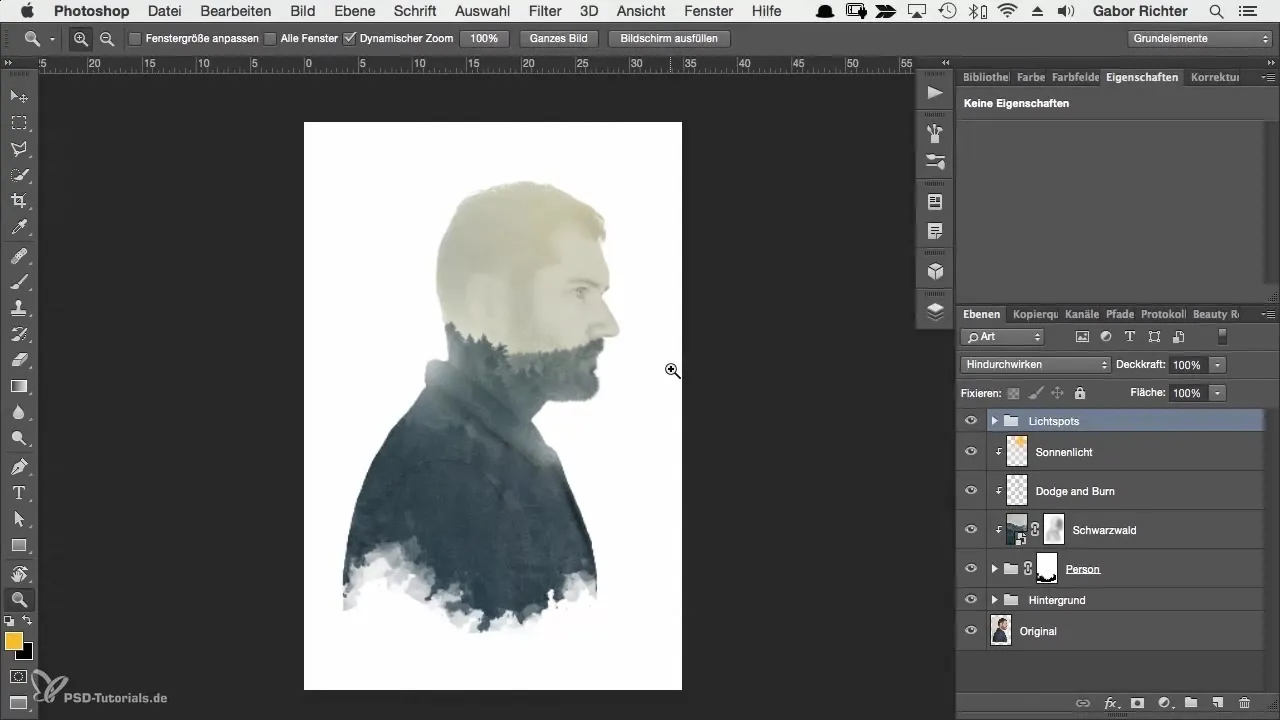
Nyt, kun kaikki kerrokset on yhdistetty, on aika käyttää Camera-Raw-suodatinta. Valitse valikosta Filter ja sitten Camera Raw Filter. Tämä avaa uuden käyttöliittymän, joka tarjoaa sinulle monia säätömahdollisuuksia.
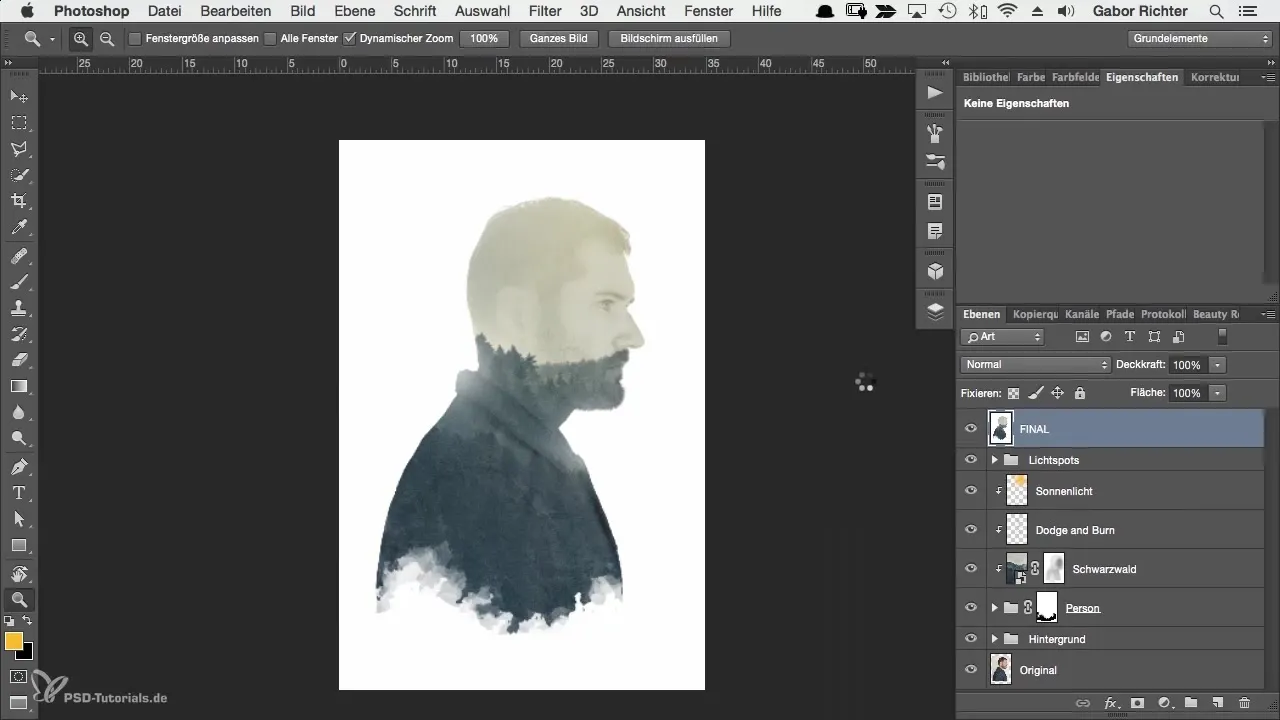
Saadaksesi enemmän selkeyttä kuvaasi, siirrä kirkkaussäädintä oikealle. Kohtuullinen nostaminen noin +9 tekee ääriviivoista intensiivisemmät ilman, että kuvan laatu kärsii. Huomaa, kuinka yksityiskohtien terävyys kasvaa.
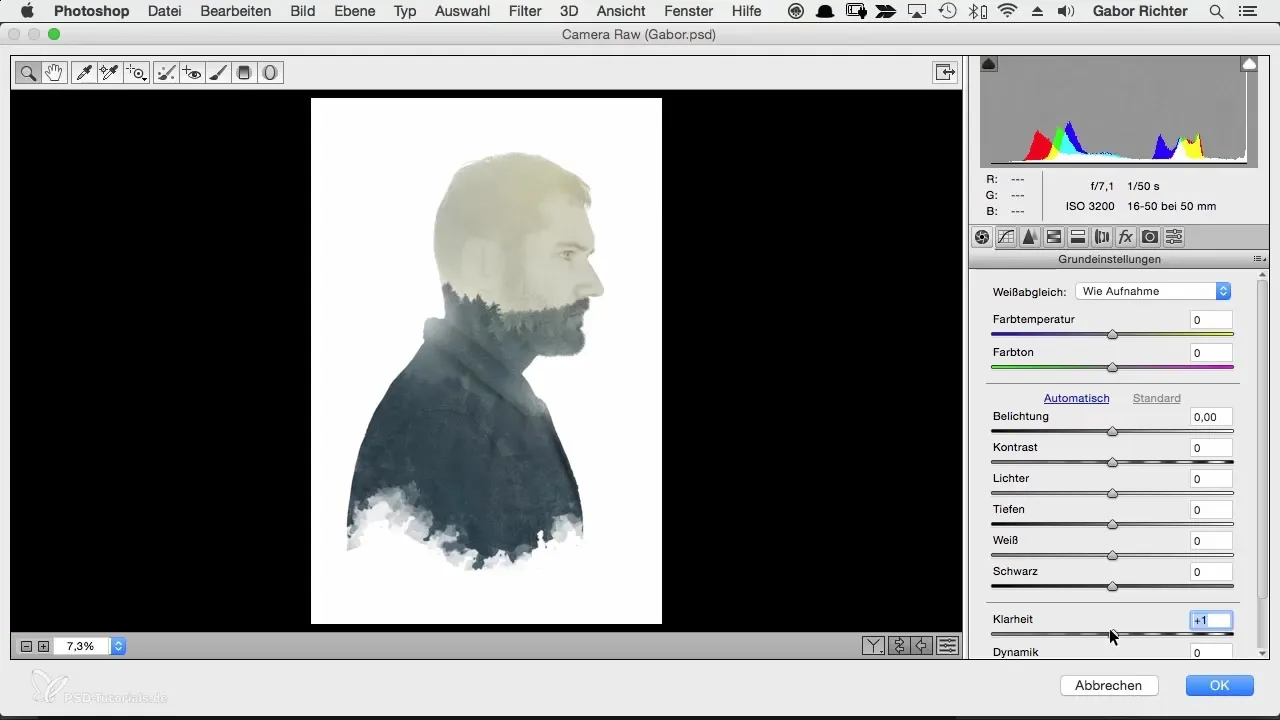
Seuraava askel on tarkistaa värilämpötila. Aurinkoisen tunnelman säilyttämiseksi tai ehkä viileämmän ilta-atmosfäärin luomiseksi voit säätää värilämpötilaa mieltymyksesi mukaan. Tässä tapauksessa jätämme sen neutraaliksi.
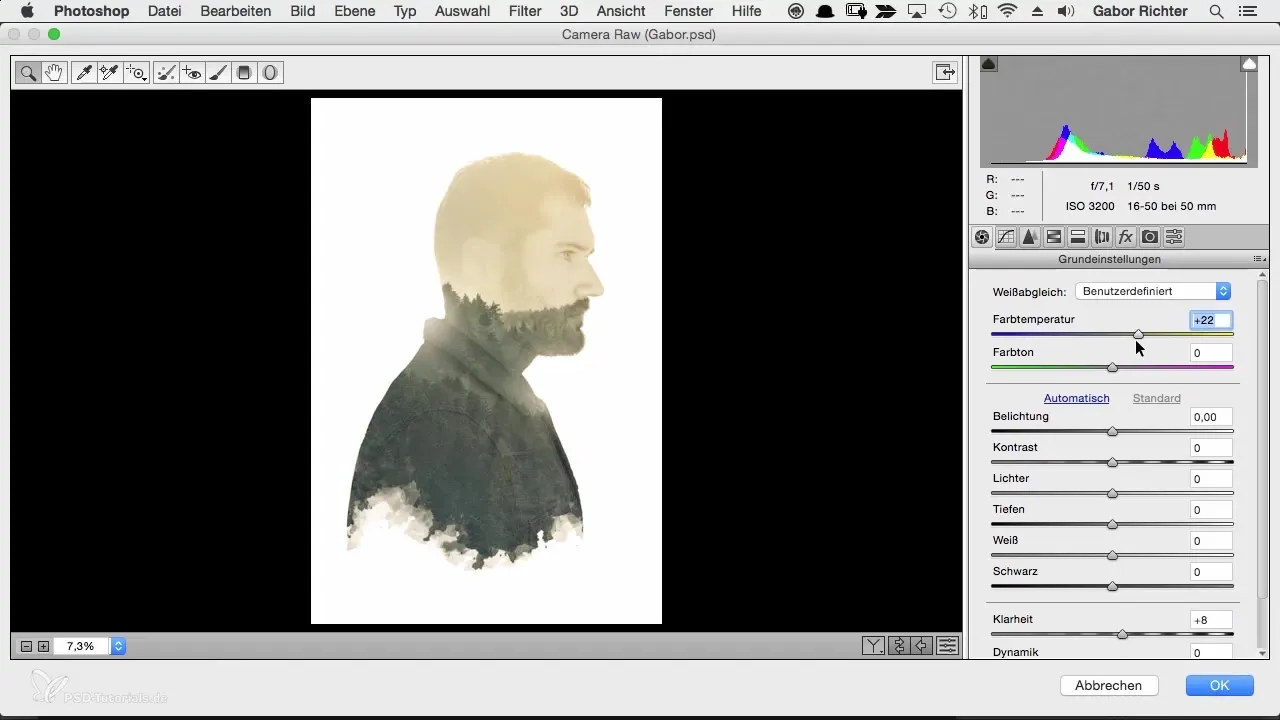
Kontrastin optimointi on myös tärkeää. Siirrä kontrastisäädintä oikealle lisätäksesi kuvan dynamiikkaa ja syvyyttä. Vähän lisää kontrastia tuo elävyyttä ilman, että kuva ylikuormittuu.
Huomiosi tulisi nyt myös kohdistua dynamiikkaan. Tämä toiminto eroaa kyllästävyydestä siten, että se vahvistaa vain vähemmän läsnäolevia värejä. Siirrä dynamiikkasäädintä vastaavasti ja kiinnitä huomiota vaikutusten muutoksiin, jotka tekevät potretista elävämmän.
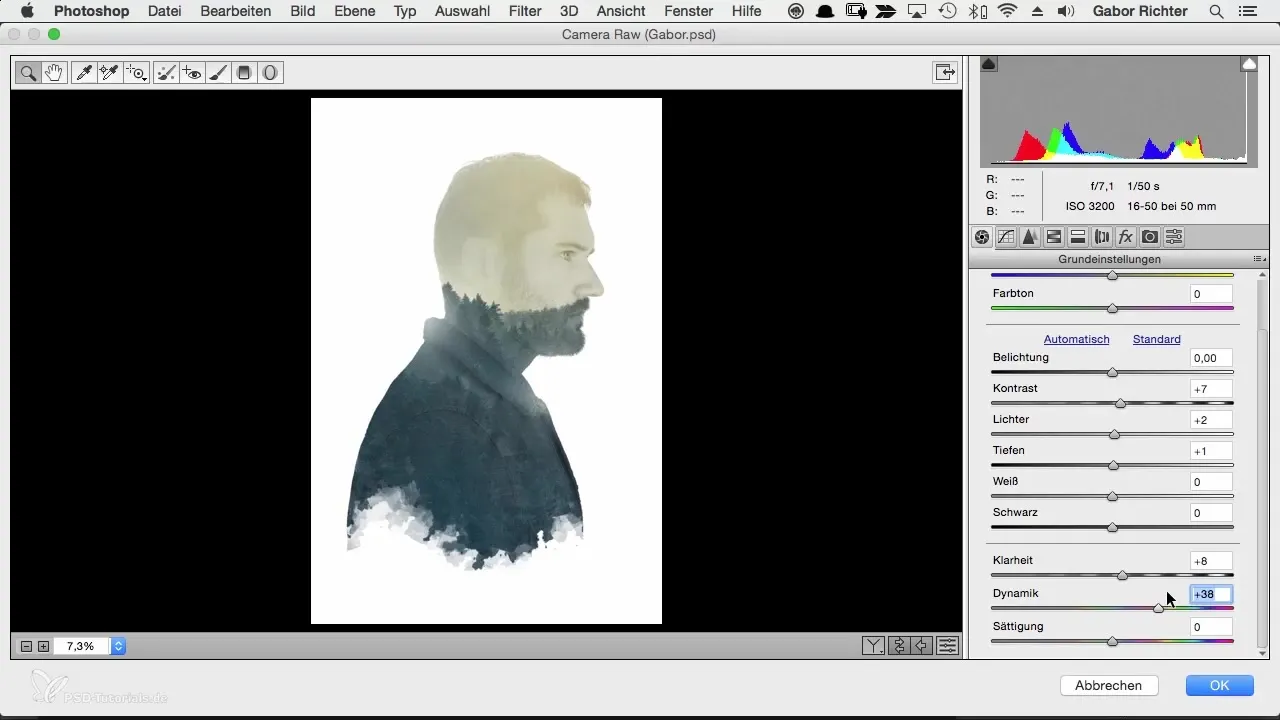
Seuraava askel voisi olla koko kuvan varovainen terävöittäminen. Valitse terävöityssäädin ja aseta se noin +20–+30 saadaksesi hienon terävöittämisen, joka ei ylikäytä kuvaa.
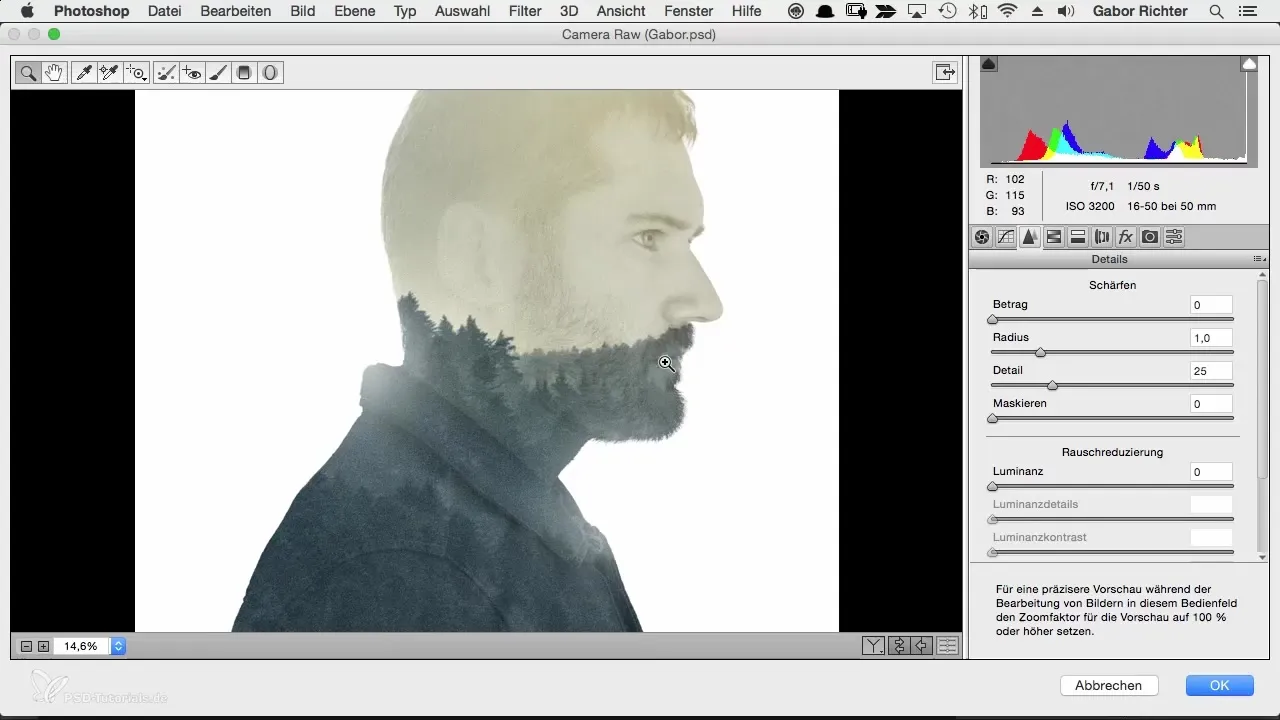
Seuraavaksi siirrymme kohinaan. Efektit-välilehdellä löydät mahdollisuuden lisätä hieman kohinaa. Tämä voi antaa kuvalle mielenkiintoisen tekstuurin ja tehdä siitä kokonaisuudessaan taiteellisesti houkuttelevamman.
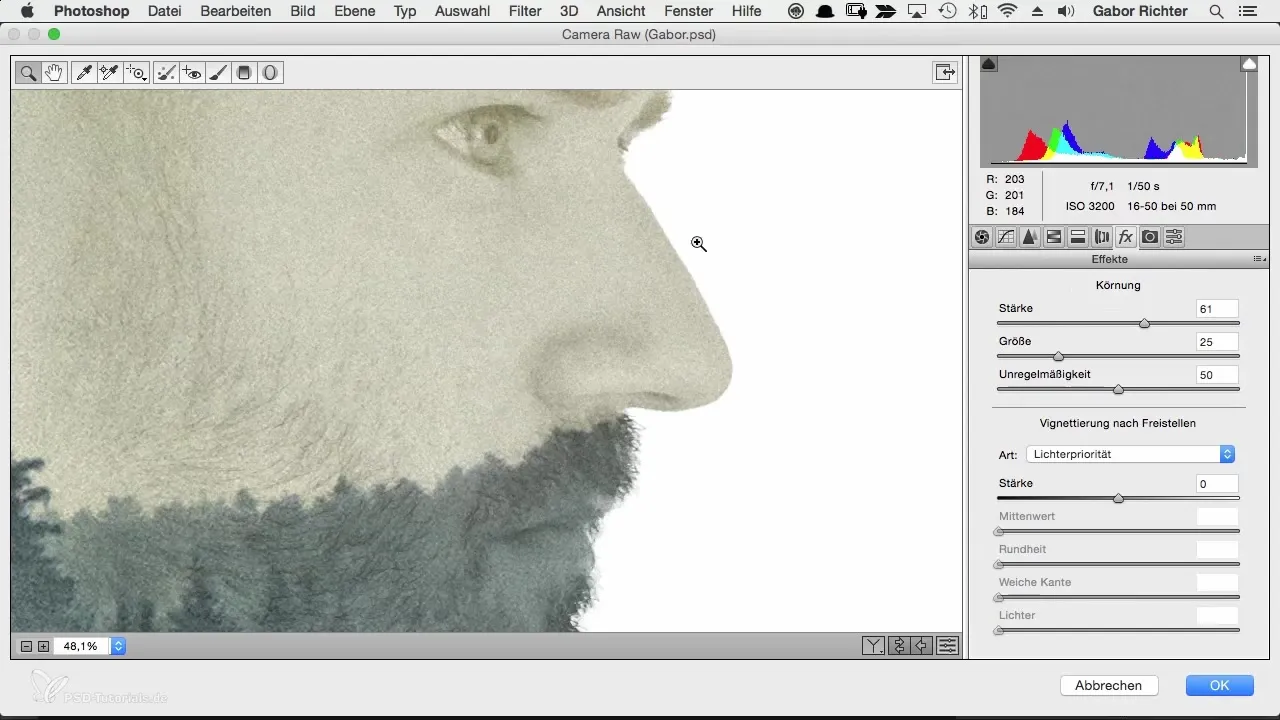
Kokeile kohinan kanssa saadaksesi haluamasi tulokset. Erityisesti luonteenpotretissa lisäkohina voi liittää kasvot harmonisesti ympäristöön ja tehdä koko kuvasta elävämmän.
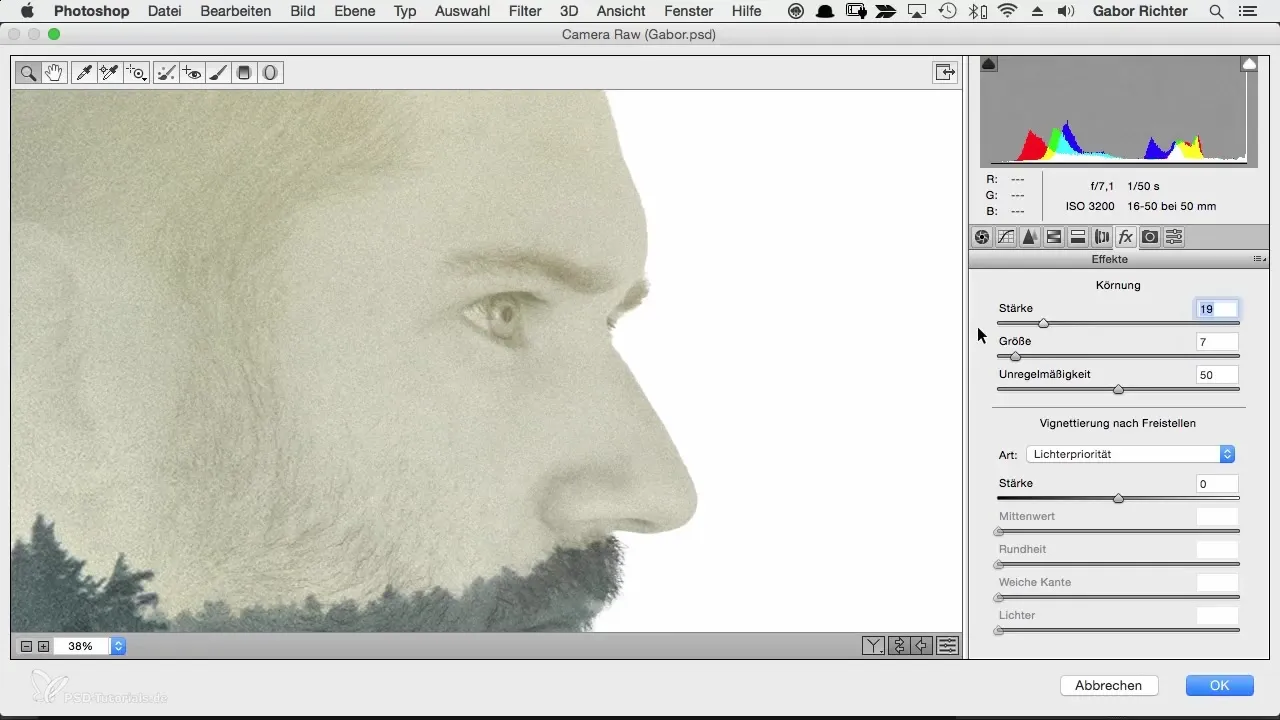
Kun olet tyytyväinen säätöihisi, napsauta OK soveltaaksesi Camera-Raw-suodatinta. Muista tarkistaa ennen- ja jälkeen-kuvan ero. Viimeistelyn tulisi tuoda selkeä, positiivinen muutos kuvan laadussa.
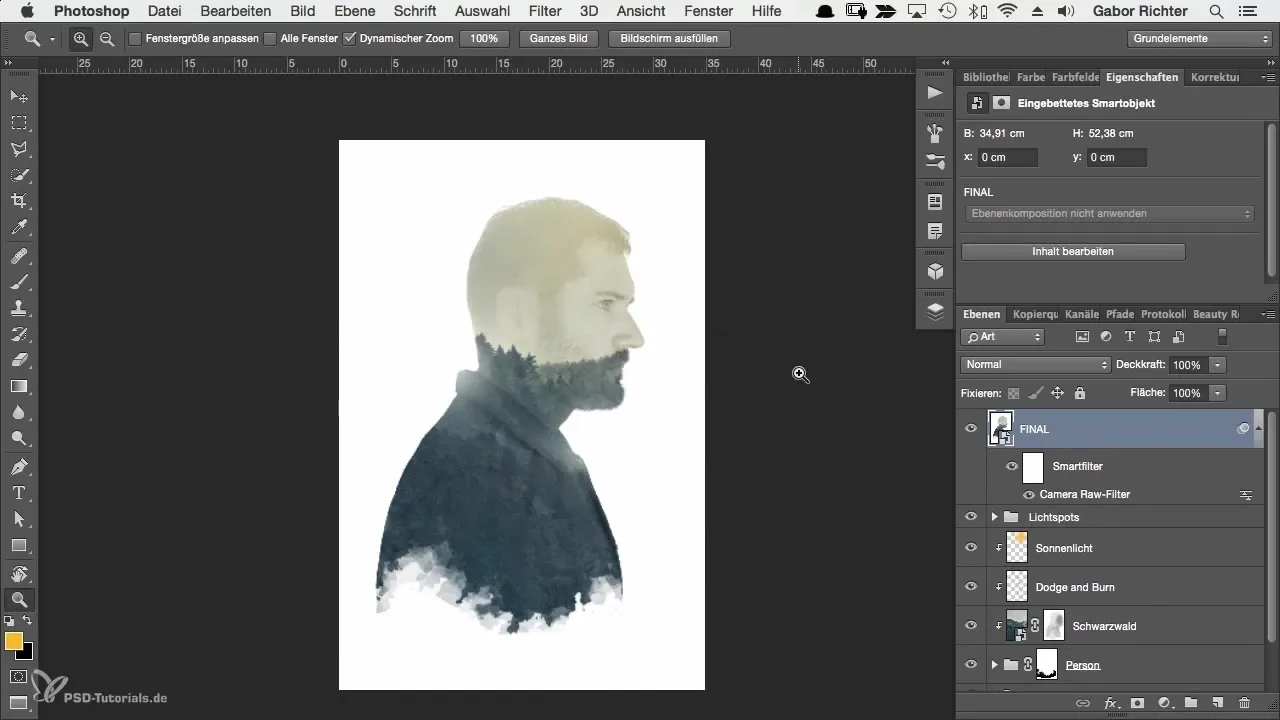
Nyt potrettisi on uudella tasolla. Koko prosessi ei pelkästään anna sinulle luottamusta kuvaasi, vaan myös laajentaa taitojasi Photoshopin käytössä.
Yhteenveto - Viimeistely luoville luonteenpotreteille Photoshopissa
Tässä oppaassa olet oppinut, kuinka Camera-Raw-suodatin auttaa sinua antamaan viimeisen silauksen luonteenpotrettisi. Olipa se sitten selkeys, kontrasti tai houkutteleva kohina – sinulla on työkalut käsilläsi vaikuttavien tulosten saavuttamiseksi.
Usein kysytyt kysymykset
Kuinka aktivoida Camera-Raw-suodatin?Avaa "Filter"-valikko ja valitse "Camera Raw Filter".
Mitä kirkkaussäätimestä saa?Kirkkaussäädin vahvistaa ääriviivoja, jolloin yksityiskohdat erottuvat selvemmin.
Miksi minun pitäisi työskennellä dynamiikan parissa?Dynamiikka vahvistaa vähemmän läsnäolevia värejä, kun taas kyllästyminen intensiivistää kaikkia värejä yhtä lailla.
Kuinka paljon kohinaa on ihanteellinen?Se riippuu henkilökohtaisista mieltymyksistä, kohtuullinen määrä voi tehdä kuvasta elävämmän.
Kuinka voin säätää kuvan terävyyttä?Käytä terävöityssäätintä Camera-Raw-suodattimessa määritelläksesi kuvan tarkemmin.


